Pataisykite „Modern Warfare 2“ skirtąjį laiką prisijungdami prie internetinės platformos
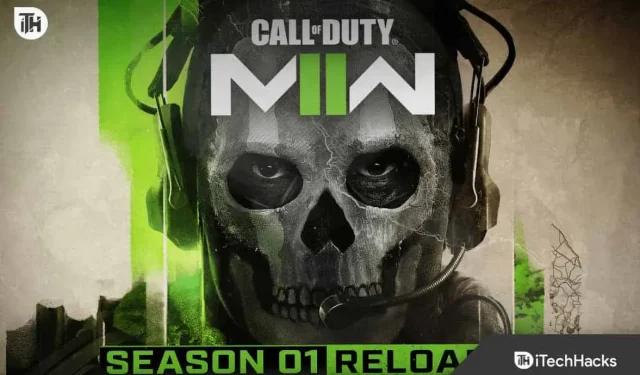
Call of Duty Modern Warfare 2 yra viena populiariausių ir didelio masto pirmojo asmens šaudmenų. Jo priklausomybę sukeliantis žaidimas pritraukia vartotojus ir daro juos priklausomus nuo jo.
Tačiau tai neklysta, nes kartais vartotojai susiduria su įvairiais žaidimo trikdžiais ir problemomis. Vienas iš dažniausių yra „Baigėsi laikas prisijungiant prie internetinės platformos“.
Šis vadovas skirtas jums, jei esate vienas iš tų nelaimingų vartotojų, kurie susiduria su šia problema. Čia aš jums pasakysiu, kaip tai lengvai ištaisyti.
Pataisykite „Modern Warfare 2“ skirtąjį laiką prisijungdami prie internetinės platformos
Gali būti daug priežasčių, dėl kurių atsiranda klaida „Laikas, kai prisijungiama prie internetinės platformos“. Taigi jums bus sunku rasti pagrindinį.
Tačiau galite išbandyti kitus veiksmus, kuriuos aprašiau toliau, ir tikrai padėsite atsikratyti problemos ir paleisti žaidimą dar kartą be problemų.
Iš naujo paleiskite žaidimą

Kartais laikini trikdžiai arba talpykloje saugomi duomenys gali sukelti internetinės platformos prisijungimo skirtojo laiko problemą; paprastas paleidimas iš naujo gali tai išspręsti.
Šis metodas gali būti naudingas; jei ne, toliau naudokite kitus toliau nurodytus būdus, kad išspręstumėte problemą.
Patikrinkite savo interneto ryšį
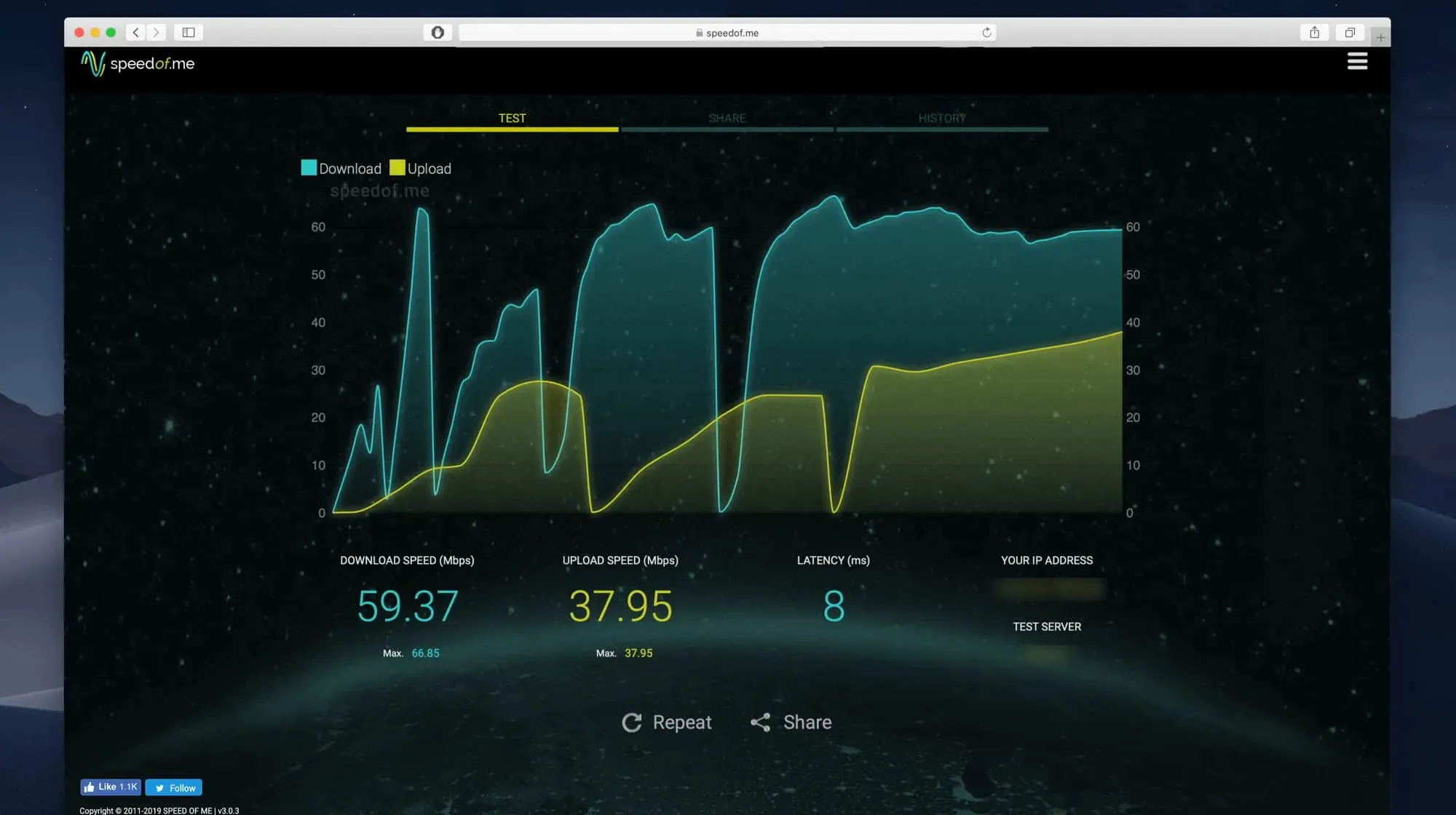
Norint sklandžiai paleisti tokius žaidimus kaip COD Modern Warfare 2, reikalingas greitas ir stabilus interneto ryšys. Taigi, jei aukščiau pateiktas metodas neveikia, patikrinkite, ar jūsų internetas pakankamai geras.
Jei naudojate „Wi-Fi“ tinklą, iš naujo paleiskite maršruto parinktuvą arba išbandykite kitus tinklus kryžminiam patikrinimui. Taip pat galite pakeisti ryšio tipą į laidinį, jei naudojate belaidį tinklą, arba atvirkščiai.
Jei naudojate VPN arba tarpinį serverį, geriausia jį išjungti ir pabandyti prisijungti.
Patikrinkite serverio būseną
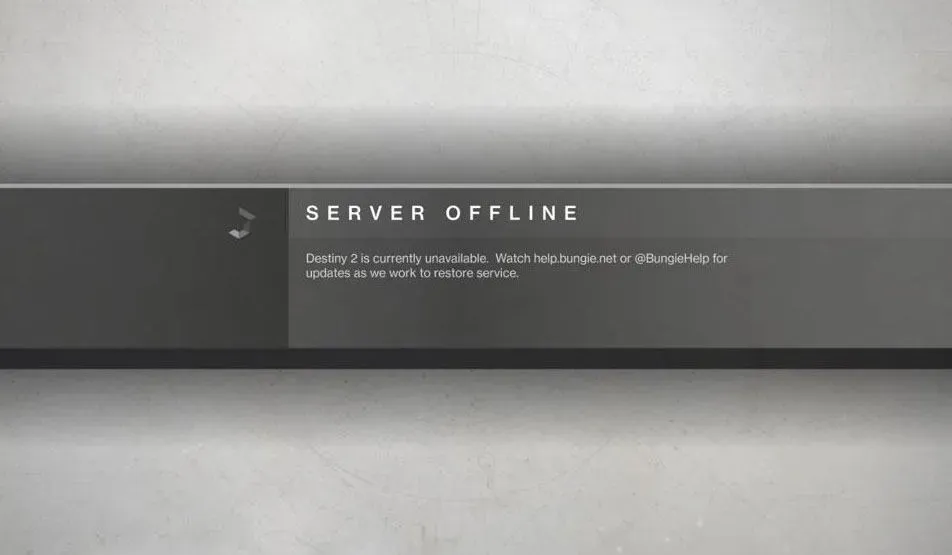
Jei „Modern Warfare 2“ vis dar susiduriate su problema „Prisijungiant prie internetinės platformos skirtasis laikas“, žaidimo pabaigoje taip pat gali kilti problemų. Serveris negali susidoroti su perkrova, o jei vienu metu prisijungia daug žaidėjų, galite pamatyti šį klaidos pranešimą.
Taigi, turėtumėte patikrinti, ar serveris neveikia; jei taip, jis bus automatiškai ištaisytas, kai bus pataisytas.
Būseną galite patikrinti oficialiame tinklalapyje – https://support.activision.com/onlineservices .
Jei jis neveikia, palaukite šiek tiek ir paleiskite žaidimą dar kartą, tikrai galėsite žaisti be klaidų.
Atnaujinkite savo Modern Warfare 2 žaidimą
Jei naudojate pasenusią COD Modern Warfare 2 versiją, galite susidurti su įvairiomis problemomis ir strigtimis. Taigi, geriausias pasirinkimas yra patikrinti naujausią versiją ir ją atnaujinti.
Veiksmai skiriasi priklausomai nuo naudojamos platformos. Štai kodėl aš padalinau žingsnius visiems; galite juos sekti pagal savo poreikius.
„Steam“:
- Pirmiausia paleiskite „Steam“ klientą.
- Tada eikite į biblioteką.
- Kairiajame skydelyje raskite ir pasirinkite COD: Modern Warfare II.
- Jis ieškos atnaujinimų ir, jei rasite ką nors naujo, atsisiųskite.
- Atnaujinimo atsisiuntimas užtruks šiek tiek laiko, todėl palaukite, kol jis bus baigtas.
- Baigę iš naujo paleiskite kompiuterį, kad pakeitimai įsigaliotų.
„PlayStation“:
- Pirmiausia įjunkite konsolę ir eikite į pagrindinį ekraną.
- Tada eikite į pagrindinį meniu, esantį viršuje.
- Dabar pasirinkite skirtuką Žaidimai.
- Tada eikite į COD: Modern Warfare II, kad jį paryškintumėte.
- Po to paspauskite mygtuką Parinktys, kad atidarytumėte naują meniu.
- Galiausiai išskleidžiamajame meniu pasirinkite „Patikrinti atnaujinimus“ ir, jei yra kažkas naujo, atsisiųskite.
„Xbox“:
- Pirmiausia įjunkite „Xbox“ konsolę.
- Tada paspauskite valdiklio Xbox mygtuką.
- Atsidarys įvairios parinktys, kur turėsite slinkti žemyn į dešinę ir spustelėti „Nustatymai“.
- Tada turite rasti „Atnaujinimai ir atsisiuntimai“ ir spustelėkite jį.
- Galiausiai pažymėkite „Atnaujinti mano konsolę“ ir „Atnaujinti žaidimus ir žaidimus“, kad ji automatiškai atsisiųstų naujausią versiją, kai ji bus pasiekiama.
„Battle.Net“:
- Pirmiausia savo kompiuteryje turite atidaryti Battle.Net programą.
- Iš galimų žaidimų pasirinkite COD: Modern Warfare II.
- Šalia paleidimo mygtuko pamatysite krumpliaračio piktogramą; spustelėkite jį.
- Tada spustelėkite Tikrinti, ar nėra naujinimų, kad rastumėte naujausią versiją.
- Jei radote naują versiją, atsisiųskite ir įdiekite ją.
Atkurti žaidimą
Taip pat gali būti, kad kai kurie žaidimų failai buvo sugadinti ir neleidžia paleisti arba žaisti. Tačiau vartotojai turi galimybę lengvai patikrinti žaidimo failus ir nustatyti, ar failai yra sugadinti, ar ne.
Jei esate Steam vartotojas, atlikite šiuos veiksmus:
- Norėdami pradėti, atidarykite „Steam“ žaidimų klientą ir eikite į biblioteką.
- Ten pamatysite visus įdiegtus žaidimus; tiesiog suraskite COD: Modern Warfare II ir dešiniuoju pelės mygtuku spustelėkite jį.
- Tada pasirinkite Ypatybės.
- Dabar spustelėkite „Vietiniai failai“.
- Tada turite spustelėti „Patikrinti žaidimų failų vientisumą“.
- Užtruks šiek tiek laiko, kol procesas bus baigtas, o kai jis bus baigtas, iš naujo paleiskite kompiuterį, kad pakeitimai įsigaliotų.
Jei žaidžiate žaidimą naudodami Battle.Net klientą, atlikite šiuos veiksmus:
- Pirmiausia savo kompiuteryje turite atidaryti Battle.Net klientą.
- Tada spustelėkite žaidimo pavadinimą.
- Šalia mygtuko Leisti yra krumpliaračio piktograma; spustelėkite jį.
- Tada pasirinkite parinktį Nuskaityti ir taisyti.
- Dabar spustelėkite mygtuką „Pradėti nuskaitymą“.
- Palaukite, kol procesas bus baigtas, tada uždarykite paleidimo priemonę ir iš naujo paleiskite kompiuterį.
Susisiekite su „Activision“ palaikymo komanda
Jei kuris nors iš aukščiau pateiktų sprendimų jums netinka, geriau susisiekite su „Activision“ palaikymo komanda . Eikite į tinklalapį ir pasidalykite savo rūpesčiu, kad gautumėte bilietą ir gautumėte iš jų pagalbos. Taip pat gali būti, kad jūsų problema nebus išspręsta akimirksniu, todėl turėsite palaukti, kol kūrėjai ją išspręs.
Išvada
Štai keli būdai, kaip ištaisyti „Modern Warfare 2 Timed out“ klaidą prisijungiant prie internetinės platformos. Tikiuosi, kad sėkmingai jį pašalinote naudodami bet kurį iš aukščiau išvardytų metodų. Jei vis tiek susiduriate su klaidomis, nedvejodami pateikite savo klausimus toliau pateiktuose komentaruose.



Parašykite komentarą